极域电子教室使用v4.2专业版
- 格式:doc
- 大小:1.59 MB
- 文档页数:11

极域电子教室控制软件操作手册标准化管理处编码[BBX968T-XBB8968-NNJ668-MM9N]软件操作说明:1、双击打开极域电子教室控制软件;2、屏幕广播:教师对学生计算机进行掌控;进行PPT、WORD、桌面模式进行操作;3、学生演示:选中一个学生,可向所有学生演示、向选定的学生演示、向选定的组演示;4、网络影院:可向学生进行视频的展示;5、共享白板:向所有学生界面展示教师书写的板书,可以新建空白白板、导入图片、图片截屏、导入文档;可用相应的辅助工具进行教学;还可用相应的工具笔、图形进行辅助教学;并且书写的板书可进行保存,保存格式(jpg、bmp、png、iwb);6、监控:可对学生进行实时监控,监控过程中可以控制学生界面,还可让学生实时演示;7、远程命令:远程控制学生开关机;8、讨论:分组讨论、主题讨论;分组讨论可随机、按行、按列、使用固定分组,主题讨论可以让教师和学生进行知识点的讨论;9、考试:(1)可创建试卷:添加教师准备好的试卷类型,在添加试题(选择题、填空题、判断题、自由发挥题),可设置分数进行测试,试卷可进行保存且可二次编辑使用;(2)开始考试:把之前准备好的试卷添加进去,后缀名为.qiz,再给学生“发送”,单击“开始考试”,学生端考试并提交,教师可观察学生提交数量,并按“暂停”“停止”,最后还可以“评分”,在评分栏里可观察学生完成量,在统计信息里可观察学生对于每道题的正确率;10、调查:可随堂测试,由多选题和判断题组成,可实时的掌握学生对知识点的理解,调查结果可直接显示学生的掌握情况;11、抢答竞赛:先设置好思考时间、答题时间,告知学生题目,按“开始”按钮开始抢答,学生抢答后,可输入正确答案或者口述回答,教师对于学生回答进行评价;12、文件分发:教师选择准备好的试卷(office文档),发送给学生,学生收到后回答并保存在桌面;13、文件收集:学生端先“提交”之前回答了教师分发的试卷,教师端对于学生提交的试卷“全部接受”,教师可查看已提交的文件;14、黑屏安静:当学生做无关教学内容或吵闹是可单击“黑屏安静”提醒学生回归正常课堂,之后“取消黑屏安静”;15、播放PPT时延时:设置---网络---屏幕广播帧速率(15fps);。

极域电子教室教师端使用说明一、教师机登陆运行桌面教师机程序后会出现登录对话框,它要求您输入登录密码与频道号,默认登录密码为空,默认频道号为教师机在系统设置中的频道号或上次登录的频道号,单击"确定"按钮,就可以进入教师机的操作平台。
各机房登陆频道如下:机房登陆频道3301 13302 23304 43306 63308 83310 10教师机操作平台主界面:二、广播教学广播教学功能可以将教师机屏幕传送至学生机。
在班级模型显示区中选择学生,单击图形按钮区的按钮,可开始广播教学。
如广播教学中学生机接收出现异常(如屏幕显示出现缺失),可按组合键Shift + F5来刷新学生机屏幕显示的内容。
1、学生发言广播教学过程中,在班级模型显示区选中一个已登录的学生机图标,单击右键弹出菜单。
在此右键弹出菜单上单击"开始发言"可以让被选中的学生进行发言,此时所有接收者在接收到教师广播教学的同时接收该学生发言。
如需动态切换发言学生,对其他已登录学生进行上述操作,先前发言学生自动停止发言。
如需停止学生发言,可在弹出菜单中选择"停止发言"即可。
2、广播的开始接受与停止接受广播教学过程中,可以随意控制任意学生机停止或开始接收广播。
在正在接收广播的学生机上单击右键,如图所示。
在弹出菜单上选择"停止接收广播",可以让学生停止接收广播。
在班级模型区选中被停止接收广播的学生机,单击右键,弹出下图菜单。
在此弹出菜单上选择"开始接收广播",该学生机重新开始接收广播。
三、弹出式工具条启动教师机程序后,教师机主接口被最小化时,将鼠标移动到屏幕顶部右半边(黑线处)时,会出现弹出式工具条,如下图。
单击"窗口"按钮可重新显示教师机主接口。
(教师机主接口出现后,此工具条将不会弹出。
)单击"设置"按钮会弹出系统设置对话框。

极域电子教室使用
重新加载学生端一、管理班级
这个班级叫公共
二、管理班级上网限制和移除未连接学生
三、重新扫描计算机并重新连接
在下面这个目录是【极域电子教室】的默认班级保存目录,把这个XML 文档(公共.xml)删除,然后注销电脑或者重启,再进入即可。
四、如果以上操作还是找不到学生机要检查:
1、确定你的电脑与学生机在同一网段;
2、确定你的教师端绑定的IP地址与学生机在同一网段(存在虚拟网卡时常出错)
3、教师端频道号与学生端在同一个频道号。

软件操作说明:1、双击打开极域电子教室控制软件;2、屏幕广播:教师对学生计算机进行掌控;进行PPT、WORD、桌面模式进行操作;3、学生演示:选中一个学生,可向所有学生演示、向选定的学生演示、向选定的组演示;4、网络影院:可向学生进行视频的展示;5、共享白板:向所有学生界面展示教师书写的板书,可以新建空白白板、导入图片、图片截屏、导入文档;可用相应的辅助工具进行教学;还可用相应的工具笔、图形进行辅助教学;并且书写的板书可进行保存,保存格式(jpg、bmp、png、iwb);6、监控:可对学生进行实时监控,监控过程中可以控制学生界面,还可让学生实时演示;7、远程命令:远程控制学生开关机;8、讨论:分组讨论、主题讨论;分组讨论可随机、按行、按列、使用固定分组,主题讨论可以让教师和学生进行知识点的讨论;9、考试:(1)可创建试卷:添加教师准备好的试卷类型,在添加试题(选择题、填空题、判断题、自由发挥题),可设置分数进行测试,试卷可进行保存且可二次编辑使用;(2)开始考试:把之前准备好的试卷添加进去,后缀名为.qiz,再给学生“发送”,单击“开始考试”,学生端考试并提交,教师可观察学生提交数量,并按“暂停”“停止”,最后还可以“评分”,在评分栏里可观察学生完成量,在统计信息里可观察学生对于每道题的正确率;10、调查:可随堂测试,由多选题和判断题组成,可实时的掌握学生对知识点的理解,调查结果可直接显示学生的掌握情况;11、抢答竞赛:先设置好思考时间、答题时间,告知学生题目,按“开始”按钮开始抢答,学生抢答后,可输入正确答案或者口述回答,教师对于学生回答进行评价;12、文件分发:教师选择准备好的试卷(office文档),发送给学生,学生收到后回答并保存在桌面;13、文件收集:学生端先“提交”之前回答了教师分发的试卷,教师端对于学生提交的试卷“全部接受”,教师可查看已提交的文件;14、黑屏安静:当学生做无关教学内容或吵闹是可单击“黑屏安静”提醒学生回归正常课堂,之后“取消黑屏安静”;15、播放PPT时延时:设置---网络---屏幕广播帧速率(15fps);。

极域电子教室使用指南目录1 产品介绍...................................................................... .................. 6 2. 安装与注册 ..................................................................... ............... 8 2.1 系统需求 ..................................................................... ............ 8 2.2 设置网络协议 ..................................................................... ..... 8 2.3 产品安装 ..................................................................... .......... 10 2.3.1 教师机和学生机的安装................................................... 10 2.3.2 RPL 无盘工作站学生机的安装 ....................................... 18 2.3.3 PXE 无盘工作站学生机的安装 ...................................... 19 2.3.4跨网段路由器的安装 ......................................................19 2.4 产品卸载 ..................................................................... .......... 20 2.5 试用与注册 ..................................................................... ...... 23 3 学生机端的使用 ........................................................................... 24 3.1 学生机界面 ..................................................................... ...... 24 3.2 学生机的管理与设置 ............................................................. 24 3.3 电子举手 ..................................................................... .......... 25 3.4 远程消息 ..................................................................... .......... 25 3.5 自动接收 ..................................................................... .......... 25 3.6 窗口显示模式 ..................................................................... ... 25 4 教师机端的使用 ..................................................................... ...... 27 4.1 教师机的登录 ..................................................................... ... 27 4.2 教师机主界面 ..................................................................... ... 28 4.3 右键菜单 ..................................................................... .......... 30 4.4 弹出式工具条 ..................................................................... ... 32 4.5 系统功能的执行方式 ............................................................. 33 4.6班级模型的建立与维护 ......................................................... 33 4.6.1 学生名称显示 (33)4.6.2 班级模型的建立 (34)4.6.3 班级模型的保存与调用................................................... 36 4.7 模型中图标的含义.................................................................37 4.8 广播教学 ..................................................................... .......... 37 4.8.1 广播教学相关系统设置................................................... 38 4.8.2 学生发言 ..................................................................... ... 38 4.8.3 广播的开始接收与停止接收 ........................................... 39 4.8.4 广播带有视频文件的课件 ............................................... 40 4.9 电子教鞭 ..................................................................... .......... 41 4.10 语音教学 ..................................................................... ...... 43 4.10.1 语音教学相关系统设置 .................................................. 43 4.10.2 语音教学 ..................................................................... ... 43 4.11 语音对讲 ..................................................................... ...... 45 4.12 学生演示 ..................................................................... ...... 45 4.12.1 学生演示相关系统设置 .................................................. 46 4.12.2 学生演示 ..................................................................... ... 46 4.12.3 学生演示时的监控转播 .................................................. 47 4.13 监控转播 ..................................................................... ...... 48 4.13.1 监控转播相关系统设置 .................................................. 48 4.13.2 监控转播 ..................................................................... ... 48 4.13.3 监控窗口显示设置.......................................................... 49 4.13.4 转播 ..................................................................... .......... 49 4.13.5 遥控辅导 ..................................................................... ... 50 4.14 屏幕录制 ..................................................................... ...... 51 4.15 屏幕回放 ..................................................................... (51)4.16 分组教学 ..................................................................... ...... 52 4.17 语音讨论 ..................................................................... ...... 55 4.18 文件分发 ..................................................................... ...... 57 4.18.1 文件分发 ..................................................................... ... 58 4.18.2 宏目录设定 ....................................................................59 4.19 作业提交 ..................................................................... ...... 60 4.20 网络影院 ..................................................................... ...... 61 4.20.1 网络影院相关系统设置 .................................................. 61 4.20.2 网络影院的使用 . (62)4.21 电子点名 ..................................................................... ...... 63 4.22 视频直播 ..................................................................... ...... 65 4.23 黑屏肃静 ..................................................................... ...... 67 4.24 远程命令 ..................................................................... ...... 67 4.24.1 远程命令 ..................................................................... ... 68 4.24.2 远程关机及重启 (69)4.24.3 远程开机 ..................................................................... ... 70 4.24.4 远程退出 ..................................................................... ... 70 4.24.5 本机运行与远程运行 ...................................................... 70 4.25 系统设置 ..................................................................... ...... 71 4.25.1 一般设定 ..................................................................... ... 71 4.25.2 高级设置 ..................................................................... ... 73 4.25.3 网络设置 ..................................................................... ... 75 4.25.4 热键设置 ..................................................................... ... 77 4.25.5 其他设置 ..................................................................... ... 78 4.26 远程设置 ........................................................................... 80 4.26.1 显示设置 ..................................................................... ... 81 4.26.2 控制面板设置 (82)4.26.3 限制设置 ..................................................................... ... 83 4.26.4 因特网设置 ....................................................................84 4.26.5 高级设置 ..................................................................... ... 85 4.26.6 远程设置的保存和调用 .................................................. 86 4.27 远程消息 ..................................................................... ...... 87 4.28 音频设定 ..................................................................... ...... 88 4.29 系统锁定 ..................................................................... ...... 89 4.30 清除举手 ..................................................................... ...... 90 4.31 清除未登录学生机 ............................................................. 91 4.32 学生属性 ..................................................................... ...... 91 4.33 视频加速程序 ....................................................................92 5 术语解释...................................................................... ................ 95 6 常见问题解答 ..................................................................... (97)1 1 产品介绍极域电子教室V2.0SR2是南京优网科技有限公司最新开发的网络教学领域中的领航级产品,它既无硬件版教学网投资大、安装维护困难、图像传输有重影和水波纹以及线路传输距离限制之弊病;同时又克服了其他同类软件版教学网广播效率低、语音延迟大、操作复杂、稳定性兼容性差等方面的不足。
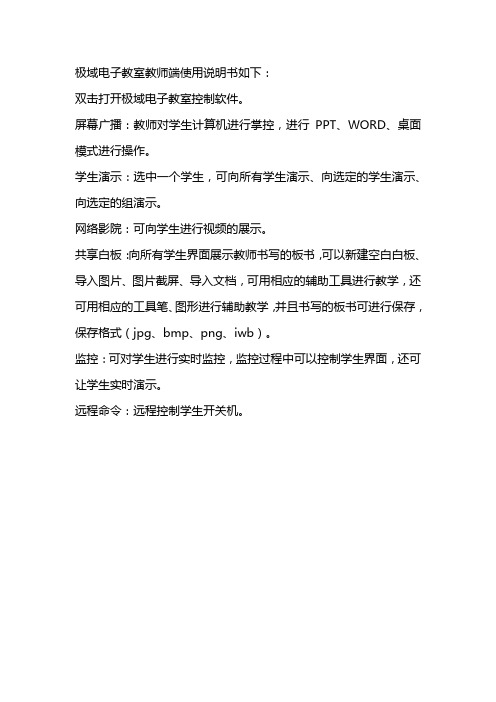
极域电子教室教师端使用说明书如下:
双击打开极域电子教室控制软件。
屏幕广播:教师对学生计算机进行掌控,进行PPT、WORD、桌面模式进行操作。
学生演示:选中一个学生,可向所有学生演示、向选定的学生演示、向选定的组演示。
网络影院:可向学生进行视频的展示。
共享白板:向所有学生界面展示教师书写的板书,可以新建空白白板、导入图片、图片截屏、导入文档,可用相应的辅助工具进行教学,还可用相应的工具笔、图形进行辅助教学,并且书写的板书可进行保存,保存格式(jpg、bmp、png、iwb)。
监控:可对学生进行实时监控,监控过程中可以控制学生界面,还可让学生实时演示。
远程命令:远程控制学生开关机。
极域电子教室软件快速上手指南本文档适用于本软件的初学者。
阅读该文档,将有助于他们快速掌握本软件的基本使用方法和操作步骤,他包括如下三个部分:1.检查和配置网络连接。
2.教师机的使用。
3.学生机的使用。
有关本软件的更详细的介绍,请参考用户手册或在线帮助。
1.检查和配置网络连接本软件需要 TCP/IP 协议的支持。
如果网络中有 Windows 服务器,并且服务器上安装有 DHCP 服务,此时教师机和学生机网卡所绑定的 TCP/IP 协议的设置上可以设为自动获取 IP 地址。
如果网络中没有服务器或服务器上没有安装 DHCP 服务,此时网络中所有计算机的网卡所绑定的 TCP/IP 协议的设置上必须指定一个固定的 IP 地址。
1.1.检查教师机和学生的 IP 地址1.打开 Windows 的“开始”菜单,选择“运行”。
在“运行”对话框中,输入“cmd”命令后,按“确定”按钮。
如下图所示:图 - “运行”对话框2.在 Windows的“命令提示符”窗口中,输入“ipconfig”命令后,按回车键。
如下图所示:图 - “命令提示符”窗口3.“命令提示符”窗口中显示的教师机和学生的 “IP Address”应该为在同一网段,一般为“192.168.0.xxx”。
教师机和学生的“IP Address”的前三段应该相同。
最后一段应该不同。
“Subnet Mask”一般都为“255.255.255.0”。
1.2.手工指定教师和学生 IP 地址如果教师和学生没有正确的 IP 地址,可以参考下面的步骤,手工指定一个IP地址:1.打开Windows 的“控制面板”,双击选择“网络连接”。
出现如下对话框:图 - “网络链接”对话框2.在“网络连接”中,右键单击“本地连接”图标,在弹出菜单中,选择“属性”。
如下图所示:图 - “本地连接”右键菜单3.在弹出的“本地连接属性”对话框中,双击“Internet 协议(TCP/IP)”。
软件操作说明:1、双击打开极域电子教室控制软件;2、屏幕广播:教师对学生计算机进行掌控;进行PPT、WORD、桌面模式进行操作;3、学生演示:选中一个学生,可向所有学生演示、向选定的学生演示、向选定的组演示;4、网络影院:可向学生进行视频的展示;5、共享白板:向所有学生界面展示教师书写的板书,可以新建空白白板、导入图片、图片截屏、导入文档;可用相应的辅助工具进行教学;还可用相应的工具笔、图形进行辅助教学;并且书写的板书可进行保存,保存格式(jpg、bmp、png、iwb);6、监控:可对学生进行实时监控,监控过程中可以控制学生界面,还可让学生实时演示;7、远程命令:远程控制学生开关机;8、讨论:分组讨论、主题讨论;分组讨论可随机、按行、按列、使用固定分组,主题讨论可以让教师和学生进行知识点的讨论;9、考试:(1)可创建试卷:添加教师准备好的试卷类型,在添加试题(选择题、填空题、判断题、自由发挥题),可设置分数进行测试,试卷可进行保存且可二次编辑使用;(2)开始考试:把之前准备好的试卷添加进去,后缀名为.qiz,再给学生“发送”,单击“开始考试”,学生端考试并提交,教师可观察学生提交数量,并按“暂停”“停止”,最后还可以“评分”,在评分栏里可观察学生完成量,在统计信息里可观察学生对于每道题的正确率;10、调查:可随堂测试,由多选题和判断题组成,可实时的掌握学生对知识点的理解,调查结果可直接显示学生的掌握情况;11、抢答竞赛:先设置好思考时间、答题时间,告知学生题目,按“开始”按钮开始抢答,学生抢答后,可输入正确答案或者口述回答,教师对于学生回答进行评价;12、文件分发:教师选择准备好的试卷(office文档),发送给学生,学生收到后回答并保存在桌面;13、文件收集:学生端先“提交”之前回答了教师分发的试卷,教师端对于学生提交的试卷“全部接受”,教师可查看已提交的文件;14、黑屏安静:当学生做无关教学内容或吵闹是可单击“黑屏安静”提醒学生回归正常课堂,之后“取消黑屏安静”;15、播放PPT时延时:设置---网络---屏幕广播帧速率(15fps);。
极域电子教室使用教程一、远程控制:(上课用,监控学生机)二、上传文件: 前提:在不监控情况下文件便)查看作)发医6)工具⑴钻助®• 因田▼回皆 地址 -底女书a )文件先 文件夹 文件夹 文件夹 文件共: 文件先 文桂 文件先 文件夹 文件夹 文件夹目及x 名梅大小类型修改时间谙背对诂随堂小考文件分发将文件从教师端计篁机分发到学生端的目标目录文件分发images 拖到此空白处口 2011三中有学吊 口 201萍中专学员 口么注坪件(银逸电脑学校) 至dddddddcfljBsa亡俺份 。
诧程电子夜书 二图片 二学校管理系统二却州轻工业学院琼工职“学院 一向课件用背景图妙政时间三臬面4 □我的支档 - J 我的电痴3 〜YINKP (C:)王〜本地磁盘(D :) 一〜蚊平低) 曾3渤布板± :◎共享文档 5 0我的文档王母向上邻居 目回收站2■文件分发文件的查看⑦发送⑤)工具©帮助®*1 包困▼囤屋 地址 〜盛太平□:)目录X 百面桌面A+ i 」我的文档 二 < 我的电脑(B 、9 fflNXP (C :) 由9本地磁盘(D :) + 9盛太平3:) S D-控制面板 国[当共享文档 + o 我的文档 + 网上邻居5/回收站v名称 口 2011年中专学员 自2012年中专学员二)asp 课件C 银通电脑学校) l £)ddddddd 二讪&群二 3备份 J 课程电子板书 口囱片二|学校省理系统二)郑州轻工业学院轻工职业学院大小类型 修改时间目录 2O12-9T2 5:55三、学生注册,让学生签到:I 极域电子教室V4.2专业版白文件分发 发送到文件夹(£).•・ 发送⑹ 发送⑹工具如帮助®目录 …•S 画桌面AIS Q 我的文档 6 j 我的电脑 + JtHHXP CC:)+ =本地磁盘CD :)+ 、♦盛太平3:) 国B 控制面板+它> 共享文档 ®。
极域电子教学软件使用说明1.教师登录双击Windows桌面上的“极域电子教学软件”图标。
出现登录界面如图:默认已配置好,请不要随便做更改。
直接点击“登录”。
2.主界面电子教室的主界面如下图所示:上栏是电子教室的工具栏,每种工具都可以面向所有的学生端或所选择的部分学生端;可以在下栏的学生端中使用“CTRL+A”组合健选择所有学生端,也可以按住“CTRL”+鼠标点击来选择部分学生端。
下栏是所有学生机的图标,蓝色屏幕显示的当前学生机的屏幕内容,而黑色屏幕则表示当前这台学生机器没有连接到,有可能是没有开机或网络不通。
右边则是事件记录,会实时地记录一些教师端与学生端之间的交互情况。
3.屏幕广播(以给所有学生端屏幕广播为例)在学生端列表中,通过“CTRL+A”快捷键选择所有的学生端;点击工具栏中的“屏幕广播“图标。
电子教室主界面会最小化,显示出教师端的Windows桌面,在桌面的顶部会显示一个屏幕广播的控制栏;并且会把教师端的桌面显示在所有学生端上。
点击红色的图标可以结束屏幕广播。
4.文件分发(下发作业,以给所有学生端分发文件为例)在学生端列表中,通过“CTRL+A”快捷键选择所有的学生端;点击工具栏中的“文件分发“图标。
在弹出的文件分发窗口中选择好要下发的文件。
请老师把文件放在桌面上。
如图所示:需要下发多个文件的时候,请多次添加文件。
最后点击“发送”按钮。
学生在自己的桌面中双击“老师文件下发目录”图标,打开文件存放目录。
可以查看、操作老师下发给学生的文件。
如图:5.文件收集(学生提交作业)在电子教室文件上点击“文件收集”图标:主界面会自动切换到文件收集视图上。
学生在把要提交的作业保存到自己的桌面。
双击“老师文件下发目录”图标,打开文件存放目录。
然后,把自己的作业复制到这个目录中。
在学生桌面的顶部工具栏,点击“将文件提交给教师“图标”:在弹出的“文件提交”窗口中点击第一个图标,选择需要提交的作业文件。
最后,点击“提交”按钮,进行作业提交。
极域电子教室使用
讲座
一.登录界面
二.教师端界面
1、简洁的工具条,能够实现基本的功能
2、全功能界面,右侧列出了常用的功能,上面按钮分别是:程序限制、上网限制、学生签到、黑屏、取消黑屏、视图。
注意:在全功能界面下可以用缩略图的形式直接看到学生桌面,虽然小点儿,但要是学生玩游戏的话,可是一眼就能看清呀。
唯一遗憾的是不能自定义
三.常用功能使用
1、广播教学:除了全屏和窗口广播模式外,还增加了绑定窗口模式。
老师可以选择屏幕
的某个部分广播给学生,以增加教学的直观性。
可以通过“选项”—“屏幕广播”对绑定的分辨率进行设置(共有800*600、1024*768、1280*1024三种模式可供选择),下图是屏幕广播时的工具条。
绿色方框标记的按钮即为“显示/隐藏绑定窗口”按钮,小窗口中的红色区域是学生机能够看到的部分。
2、网络影院:功能支持各种类型的媒体文件,例如:*.MPG,*.MPEG,*.M2V,*.MPV,
*.MP3,*.MP3,*.Mp4,*.DA T。
,*.MOV,*.VOB,*.AVI,*.RM,*.RMVB,*.ASF,*.WMV。
可以说对常见的媒体文件基本通吃。
而且在播放过程中比较流畅,没有出现跳帧、停顿等现象。
其实教师也可以通过广播教学的方式播放视频,学生照样可以收看。
只不过这样教师就不能干别的事情了。
3、监控功能:最多可以16画面监控,并支持手动或自动切换、对焦等功能,在监控界面下可以通过快捷菜单打开远程控制功能。
如图:
4、远程设置:可以设置显示分辨率、桌面主题、壁纸、屏保,以及远程进行客户端的安全设置
5、文件分发:支持文件或文件夹的分发,可以分发的桌面、我的文档,也可以自定义指定目录。
四.特色功能
1、视频直播:连接摄像头或DV,可以进行视频直播,下面是视频直播窗口
2、程序限制:能够设置黑白名单,进行特定程序限制,这样就不怕学生上课只玩游戏了。
3、上网限制,和程序限制差不多了。
你要是对学生不放心,可以添加一些网站到白名单,然后启动白名单,这样就可以避免学生误入歧途了。
下面是进行程序限制和上网限制后,当学生受限后出现的提示图片(左面是程序限制警告,右面是网页限制警告)
4、远程命令:极域4.2支持自定义远程命令,这样就可以控制学生打开某个程序或执行某项操作,比如我就添加了“远程注销”功能和“关闭游戏、IE、播放器”功能,使用起来非常方便。
5、随堂小考:可以进行一些简单的如选择之类的考试,随时测试学生掌握情况。
6、远程登录:这是我最喜欢的功能,在学生不登录的情况下,教师照样可以监视的学生机画面,而且可以使用远程登录功能,使一台或多台学生机登录到指定用户名下。
五.学生端设置
针对电子教室使用中的实际情况,极域V4.2做了一些特殊的设置以保障软件的正常运行。
建议更改管理员密码,并设置“断线锁屏”,至于那个“防杀进程”也要勾选,这样学生就不能通过任务管理器关闭“StudentMain.exe”。
不过“GATESRV.exe”和“TDHelp32.exe”这两个进程还是可以被关闭,而一旦关闭了这两个进程,再注销一下,重新登录后教师就不能控制学生机了,呵呵,最好的办法是把任务管理器也关掉。
下面是学生机的浮动工具栏和菜单,还有设置窗口:。